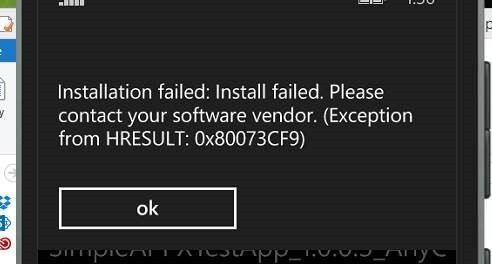Код ошибки 80073cf9
Смартфоны на базе Windows Phone, благополучно унаследовали ошибки от своих десктопных собратьев. Но в этом есть огромный плюс. Ошибки Windows легко идентифицировать по коду.
Одной из таких неприятностей, посетивших владельцев Windows Phone, стал код ошибки 80073cf9 при попытке установить / обновить приложение из магазина.
Ошибка 80073cf9 распространенное явление на смартфонах Lumia. Последовательно выполняя предложенные ниже рекомендации, на одном из шагов, Вы достигните решения своей проблемы.
Конечным пунктом будет сброс до заводских установок, но будем надеяться, что до него дело не дойдет. Отмените все незавершенные загрузки, перезагружайте смартфон после каждой
Устраняем код ошибки 80073cf9 по шагам
Будьте предельно внимательны и осторожны производя все действия. Соблюдайте последовательность шагов, и действий описанных в них.
Шаг 1. Проверяем региональные настройки.
Казалось бы, какая разница, что стоит в региональных настройках? Оказывается разница есть. Очень желательно, чтобы ваше фактическое местоположение, совпадало с тем, которое Вы указали при регистрации учетной записи. И именно это местоположение, должно быть выставлено в настройках смартфона.

Если это была Россия, то и в телефоне Вы должны указать Россию и выбрать язык — Русский.
Сделайте это войдя в «Настройки» > «язык + регион»
Приведите все в соответствие и перезагрузите смартфон. Попробуйте вновь загрузить приложения которые привели к коду ошибки 80073cf9. Если код появился снова, перейдите к следующему шагу.
Шаг 2. Корректировка местоположения.
Вторым шагом будет включение навигации, которая скорректирует наше местоположение. Пройдите в «Настройки» > «Местоположения» и поставьте переключатель в значение включено.
Перезагрузите смартфон, подождите пару минут, и попробуйте скачать/обновить проблемное приложение из Windows Store.
Шаг 3. Настройка даты и времени.
Сейчас, все буквально помешаны на безопасности, и многие ресурсы переходят на использование защищенного протокола [simple_tooltip content=’HyperText Transfer Protocol Secure — расширенная версия протокола HTTP, для поддержки шифрования в целях повышения безопасности.’] HTTPS [/simple_tooltip]. Этот протокол, предусматривает жесткое соблюдение правил на устройствах пользователя и сервиса. Одним из таких правил, является правильно установленное время на смартфоне.
Зайдите в настройку «Дата + Время» и отключите автоматическое определение даты/времени. Выставьте время и дату вручную, проверьте корректность часового пояса.
После этого синхронизируйте совою учетную запись через «Настройки» > «Почта + Учетные записи». Сделайте длинный тап по пункту «Microsoft» и выберите «обновить». Ваша учетная запись синхронизируется на основании установленной даты и времени, и вероятно исправит ошибку
Шаг 4. Контроль памяти при коде 80073cf9
Иногда, проблема с ошибкой возникает потому, что система не может сохранить приложение на SD-память. Если ошибка возникла именно по этой причине, логично попробовать переключить место для хранения приложений с SD на «телефон».
Зайдите в «Настройки» > «Контроль памяти», найдите выпадающий список отвечающий за приложения и смените настройку. Если поможет, Вы без труда сможете перенести скачанные приложения на другой тип носителя.

Шаг 5. Проверка SD-карты, исправление ошибок, несовместимость.
Прямая связь между ошибками Windows Phone и SD-картами известна давно. В статье об ошибке 80070020 на той же Lumia, мы писали, что некоторые модели Lumia, категорически не переносят, некоторые модели флешек фирмы SanDisk. Флешки хорошие, просто так сошлись звезды.
Стоит взглянуть на вашу карточку. Если она от этого производителя, ее можно подарить младшему брату у которого смартфон с Android на борту.
Помимо фирменной непереносимости флешек, есть еще десятки факторов, которые могут повлиять на работу флешки в смартфоне и как следствие вызвать злосчастный код ошибки. Это и скорость флешки, ее класс, объем, возраст, внешнее состояние, состояние контактов и т.п.
Всего не учесть. Но вот что нужно попробовать обязательно!
Проверьте флешку на ошибки файловой системы. Это нужно делать на компьютере или ноутбуке. Пример показан на Windows 10 но для 8-ки и 7-ки, инструкция мало чем отличается.
Откройте «Компьютер», найдите вашу флешку вставленную в картридер, щелкните по ней правой кнопкой мыши, и выберите пункт «Свойства».

Это займет не более 30 секунд. Должно появиться окно с результатами проверки. Если Windows обнаружила ошибки и исправила их, то это очень хорошо. Если ошибок нет, и код ошибки 80073cf9 появляется снова и снова, попробуйте заменить флешку на другую.
После проверки или смены SD-карточки, имеет смысл поиграть с настройками описанными в Шаге 4.
Шаг 6. Мягкий сброс устройства (Soft Reset)
C этого пункта начинаются «кардинальные меры». Не до конца понятна суть этого сброса, но пользователи утверждают, что в некоторых случаях он помогает победить код ошибки 80073cf9 и восстановить нормальную установку приложений.
Для того чтобы произвести Soft Reset (программный сброс) нужно во включенном состоянии телефона, одновременно нажать и удерживать кнопки включения и громкости вниз ( power и volume —). Держать до появления вибрации. Как только почувствуете что телефон свибрировал, отпустите кнопки и не прикасайтесь более ни к чему, даже если на экране возникнет опция отключения ! Обязательно дождитесь перезагрузки аппарата.
Шаг 7. Аппаратный сброс устройства (Hard Reset)
Последняя мера, после которой все вернется на круги своя, и все мучающие ошибки исчезнут. Исчезнут также как и номера телефонов, СМСки, пароли, и все то, что находится в памяти аппарата (если все это не синхронизировано).
Зайдите в «Меню» > «Настройки», выберите пункт «Сведения об устройстве» и нажмите на «Сброс настроек». Нажмите два раза на «Да», тем самым соглашаясь с предупреждениями. После этого телефон будет перезагружен и включится через несколько минут.
Код ошибки 80073cf9
Если Вы счастливый обладатель телефона на базе Windows то код ошибки 80073cf9 Вам наверняка встречался. Эта ошибка возникает в Windows Phone версии 8.1 и выше, при попытке установить что либо из магазина приложений Windows.
Ничего страшного в этом нет. С этой проблемой и мы сталкивались не раз и на Люмия 735 и на Lumia 630.
Путем проб и ошибок мы пришли к трем рабочим вариантам, которые помогут избавиться от кода ошибки 80073cf9 в Windows Phone и в конце к 100% варианту, если не помогут первые три.
ВНИМАНИЕ Прежде чем начать не забудьте сделать резервную копию.
Варианты исправления ошибки 80073cf9
Первый способ. Свободное место
Первое что надо сделать это проверить наличие свободного места на телефоне. Если у Вас не хватает места для хранения, то приложение не сможет загрузиться. Иногда местоположение по умолчанию для приложений, стоит на допустим телефон, на котором нет места, а на SD карте наоборот полно места, то нужно изменить местоположение на SD карту.
- Перейдите в Настройки
- Прокрутка опций и нажмите на Контроль памяти
- Проверьте наличие свободного места и в случае необходимости поменяйте место для новых приложений
- Сохраните новые настройки, а затем попытайтесь установить приложение или обновить его.
Второй способ. Региональные настройки
Некоторые пользователи столкнулись с ошибкой 80073cf9 из за региональных настроек своих смартфонов, сохраненные в устройстве настройки на соответствовали настройками указанным в учетной записи. Проверьте соответствие настроек данным аккаунта.
Перед тем, как изменять региональные настройки убедитесь что в настоящий момент нет активных загрузок.
- Перейдите в Настройки
- Зайдите в Язык + регион
- Проверьте настройку региона, надо чтобы она сходилась с регионом в вашей учетной записи
- Перезагрузите телефон
Третий способ. Настройки даты и времени
Нужно проверить дату и время, чтобы они были актуальны. И выполнить синхронизацию вручную.
- Заходим в Настройки
- Далее в Дата и время
- Отключить автоматическую синхронизацию
- Перенастроить и проверить все параметры
- Сохранить настройки
- Перейти в Настройки-Почта+Учетные записи
- Найти учетную запись Microsoft
- Нажать на неё и удерживать палец
- Выбираем пункт Обновить
- Все закачки, что отмечены со статусом Примите меры необходимо отменить их
Крайний 100% вариант. Сброс настроек.
Если не помогли предыдущие варианты, то для исправления ошибки 80073cf9 остается только программный сброс телефона. Для этого:
На телефоне удерживайте кнопки уменьшения громкости + питания в течение нескольких секунд, пока телефон не завибрирует.
Теперь можно отпустить кнопки и подождать пока телефон будет перезагружен.
После того, как ваш телефон включится попытайтесь установить или обновить приложение, которое показывал ошибку.
Дайте нам знать, какой шаг помогла вам исправить ошибку в комментариях, или поделитесь своим вариантом, который вам помог.
Пути исправления ошибок в Windows Phone схожи тут и сброс телефона и синхронизация и настройки даты, например эти же способы помогают избавиться от ошибки 805a8011
Как устранить ошибки 80073cf9 и 80073cf6 в Windows Phone
У вас возникли проблемы с загрузкой и установкой приложений на Windows Phone? Приложение начинает загружаться и устанавливаться из хранилища Windows, но в конце концов, отображается ошибка 80073cf9 или 80073cf6? Узнайте, как устранить эти ошибки.
В магазине приложений Windows Phone могут возникнуть аналогичные проблемы с установкой, например, в случае ошибок в Play Маркете на Android. Приложение начинает загружаться, но когда индикатор выполнения загрузки и установки заканчивается, отображается одна из указанных ошибок — 80073cf9 или 80073cf6. Как справиться с этим, когда просто пытаетесь установить еще раз, не помогает и проблемы сохраняются?
1. Очистите кеш в телефоне
Вначале мы можем попытаться очистить кеш в приложении Internet Explorer. Некоторые пользователи сообщили, что это помогло решить проблемы с этими ошибками. Для этого перейдите в «Настройки> Приложения> Internet Explorer» и коснитесь пальцем по опции «Очистить историю». В конце концов, вам необходимо перезагрузить компьютер.
2. Выполните так называемые Мягкий сброс
Если очистка кеша не помогла, попробуйте сделать это. Soft Reset — не беспокойтесь, данные с телефона не будут удалены. Для этого удерживайте кнопку питания и кнопку уменьшения громкости в течение примерно 15 секунд, пока телефон не перезагрузится. После этого вы должны снова пойти в магазин приложений и попробовать что-то загрузить.
3. Измените место хранения загруженных приложений
Эти ошибки иногда связаны с местом, где сохраняются приложения. В зависимости от наших настроек они могут быть сохранены во внутренней памяти телефона или на внешней SD-карте. Стоит попытаться изменить местоположение записи, потому что это может быть связано с ошибками при загрузке приложения.
Для этого перейдите в «Настройки»> «Датчик памяти». Вы увидите полосы, сообщающие, сколько данных на карте SD и сколько на телефоне. Ниже они найдут варианты, которые позволят вам изменить место сохранения музыки, фотографий, приложений и других данных. В поле «Место для новых приложений» выберите «Телефон» (если у вас установлена SD-карта по умолчанию) или наоборот, измените запись на SD-карту, когда вы сохранили приложения на свой телефон.
4. Отключите автоматические обновления приложений.
В редких случаях возможность автоматического обновления приложения может быть источником этих проблем. Чтобы изменить его, перейдите в магазин, а затем нажмите панель настроек. В настройках вы найдете опцию «Обновления приложений». Измените параметр «Автоматически обновлять мои приложения» на «Нет».